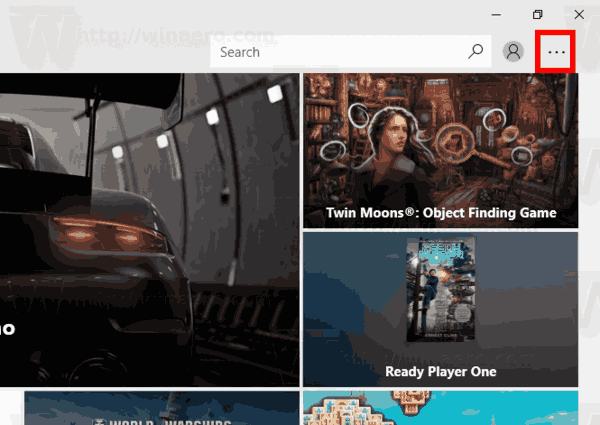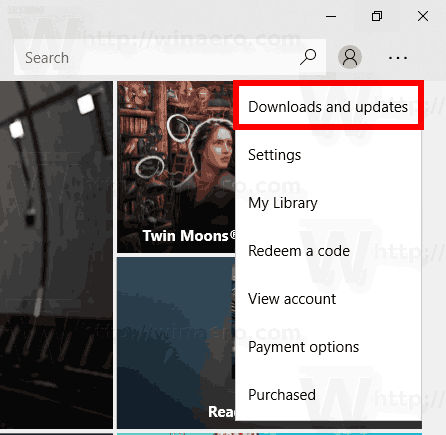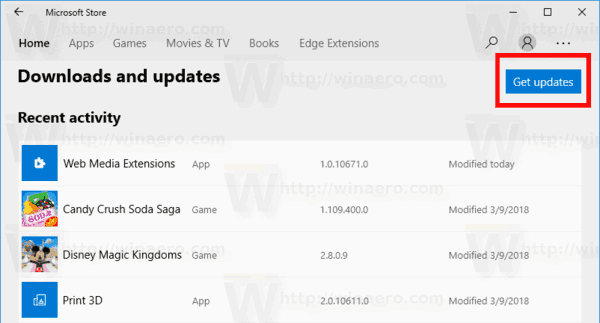Aplikacija Windows Store vam omogoča namestitev in posodobitev univerzalnih aplikacij v operacijskem sistemu Windows 10. Zahvaljujoč trgovini lahko aplikacije namestite z enim klikom. Trgovina Windows je privzeto nastavljena na samodejno posodabljanje aplikacij. Predpomni nekatere podrobnosti o nameščenih in razpoložljivih aplikacijah, da pospeši postopek brskanja po njih in izboljša odzivnost aplikacije Store. Vendar če onemogočil funkcijo samodejnega posodabljanja aplikacije v trgovini Microsoft Store boste morda morali ročno preveriti, ali so na voljo posodobitve aplikacij. Tukaj je opisano, kako je to mogoče storiti.
Oglas
Kot morda že veste, ima Windows 10 lastno aplikacijo Trgovina. Tako kot Android ima Google Play in v iOS-u obstaja App Store, aplikacija Microsoft Store (prej trgovina Windows) dodaja možnost dostave digitalnih vsebin končnemu uporabniku v sistemu Windows.
kako skriti sporočila v sel
Nasvet: če imate težave z namestitvijo novih aplikacij ali če trgovina ne posodablja aplikacij, je morda koristno ponastaviti aplikacijo Store. Medtem ko Windows prihaja s posebno orodje 'wsreset.exe' , sodobne različice sistema Windows 10 omogočajo učinkovitejši in uporabnejši način ponastavitve aplikacije. Glej
Kako ponastaviti aplikacijo Microsoft Store v sistemu Windows 10
V zadnjih gradnjah sistema Windows 10 izdaje tako kot Windows 10 Pro, Enterprise ali Education ne zahtevajo več, da ste v Trgovino prijavljeni z Microsoftovim računom za namestitev aplikacij. Windows 10 na ta način omogoča namestitev samo brezplačnih programov. Vendar izdaja Windows 10 Home še vedno zahteva aktiven Microsoftov račun za vse podprte operacije.
Preverite, ali so v aplikaciji Windows 10 posodobitve aplikacije Store
Preden preverite, ali so v aplikacijah Trgovine posodobitve, preverite, ali so možnosti regije in jezika ter datum in čas pravilno konfigurirani. Tudi storitev imenovano 'Storage Service' ne bi smelo biti onemogočeno .
Če želite preveriti, ali so v sistemu Windows 10 posodobitve aplikacij za shranjevanje , naredite naslednje.
- Odprite aplikacijo Trgovina.
- V zgornjem desnem kotu kliknite menijski gumb s tremi pikami.
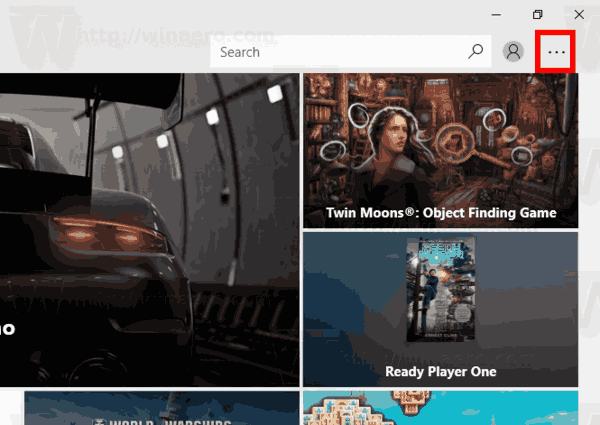
- V meniju izberitePrenosi in posodobitve.
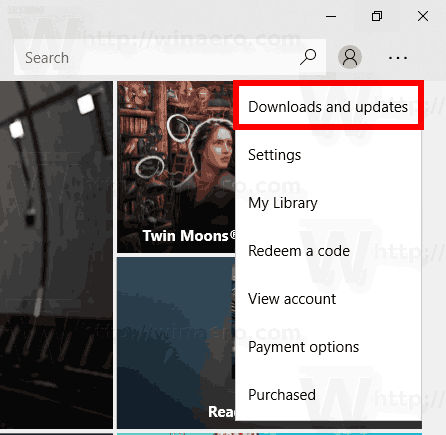
- Kliknite naPrejemajte posodobitve.
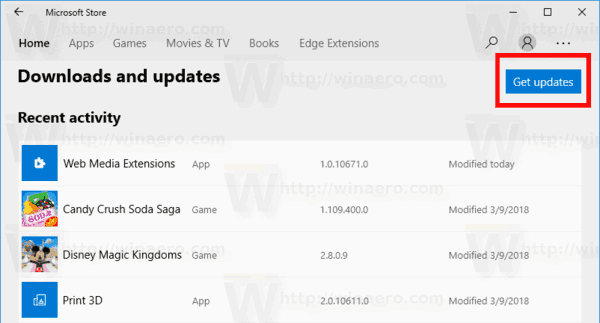
Končali ste. Če posodobitve aplikacij niso na voljo, se prikaže sporočilo »Dobro je iti«.
V nasprotnem primeru bo aplikacija Store posodobila vaše aplikacije. Če želite, lahko zaustavite vse posodobitve, zaustavite ali prekličete posamezne posodobitve aplikacij s pomočjo kontrolnikov na desni.
Ko končate, lahko zaprete aplikacijo Trgovina.